声音图标有个红叉该怎么办
1、我们进入电脑系统后发现没有声音,在电脑桌面的右下角的小图标,看到声音图标是一个红色的叉。
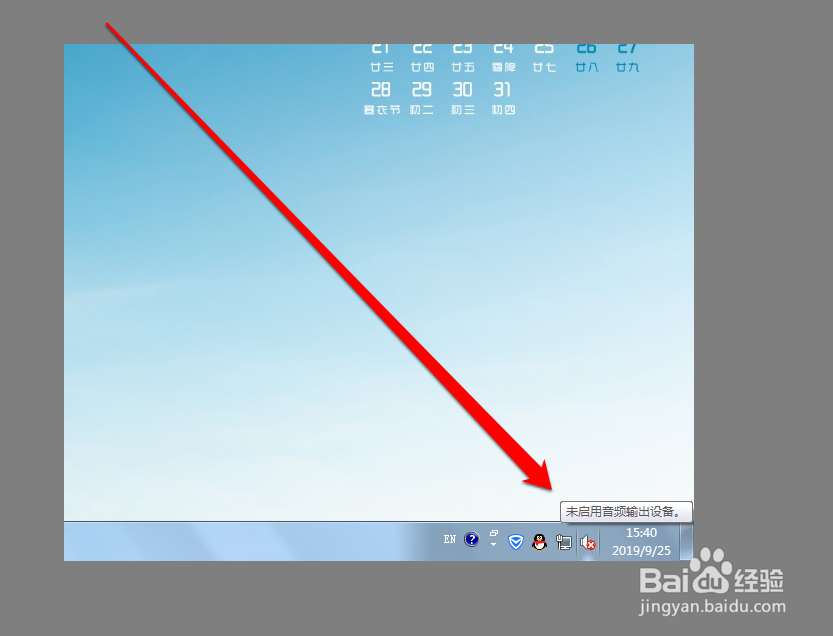
2、这时候我们使用鼠标的右键,点击这个声音图标,出现一个声音菜单。
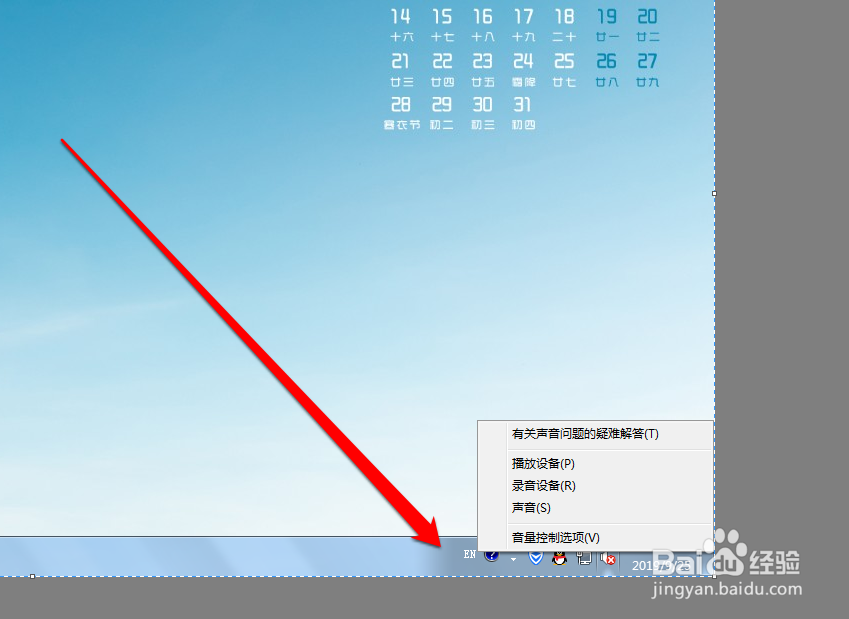
3、在声音菜单中,我们点击声音图标,进入声音的页面,我们看到系统提示未安装音频设备。
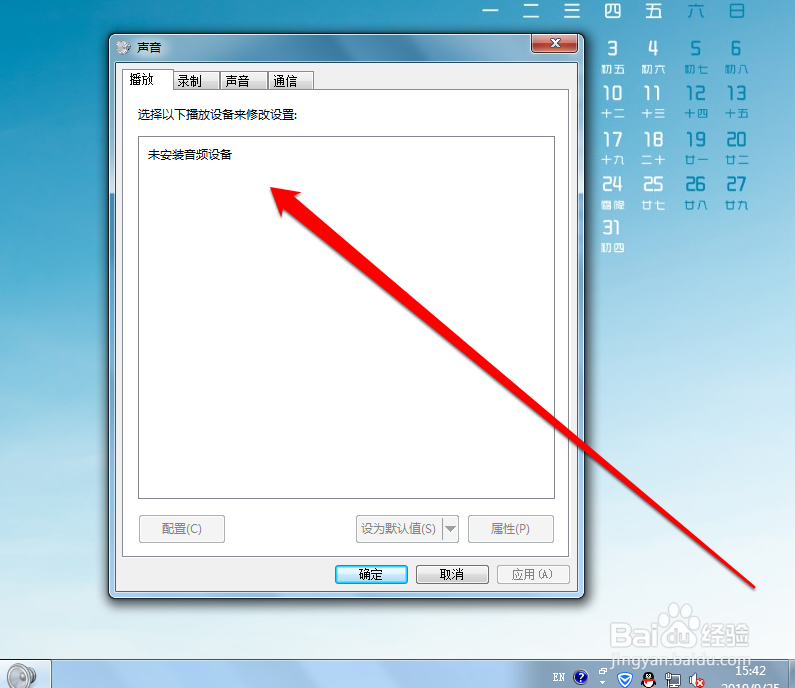
4、我们关闭声音页面,再用右键点击声音图标,在声音菜单中点击有关声音的疑难问题解答按钮。
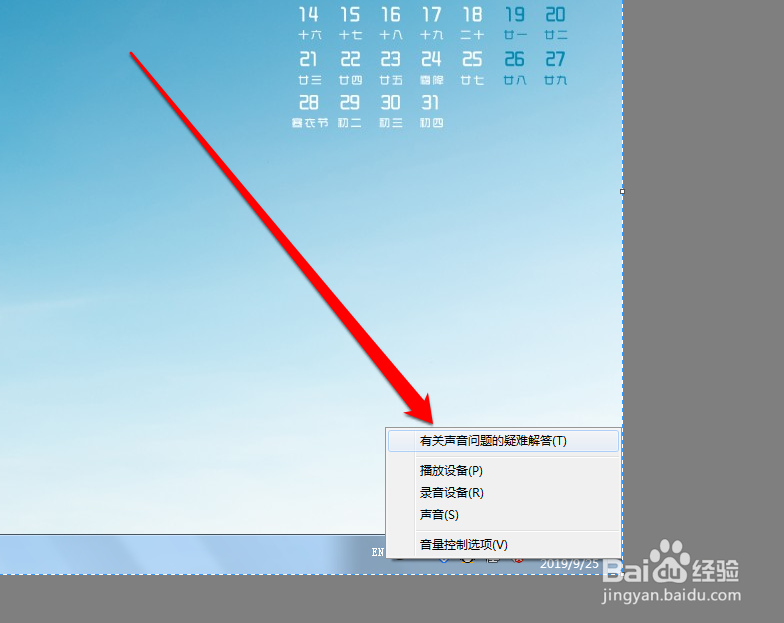
5、点击声音疑难问题解答按钮后,系统开始诊断。
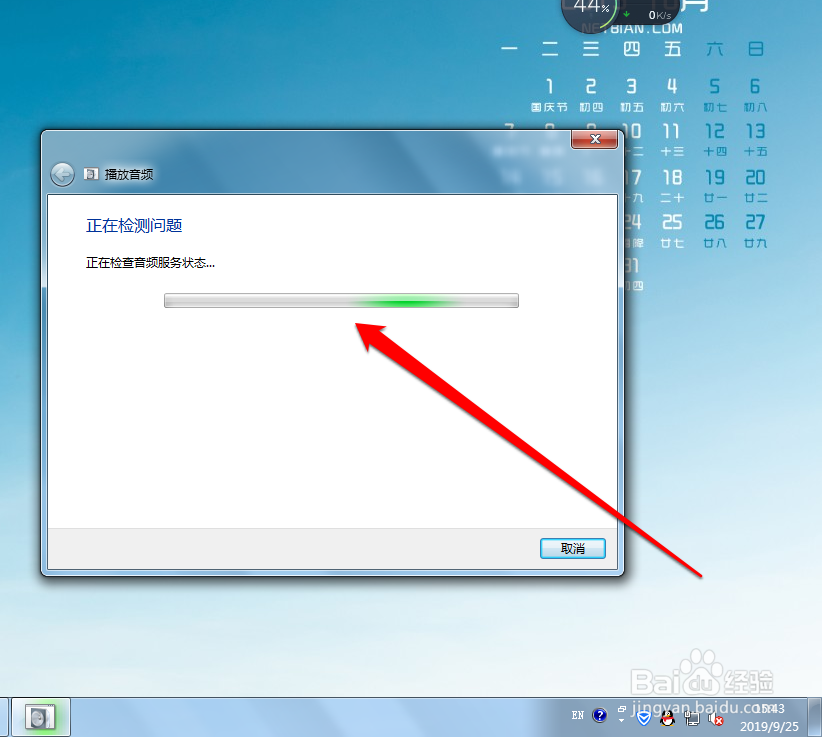
6、我们只需要耐心的等待,找到问题后系统显示修复。这样电脑系统声音的红叉就修复了,电脑系统也有声音了。

7、同时我们也可以查看报告,看看系统都修复了哪些问题。
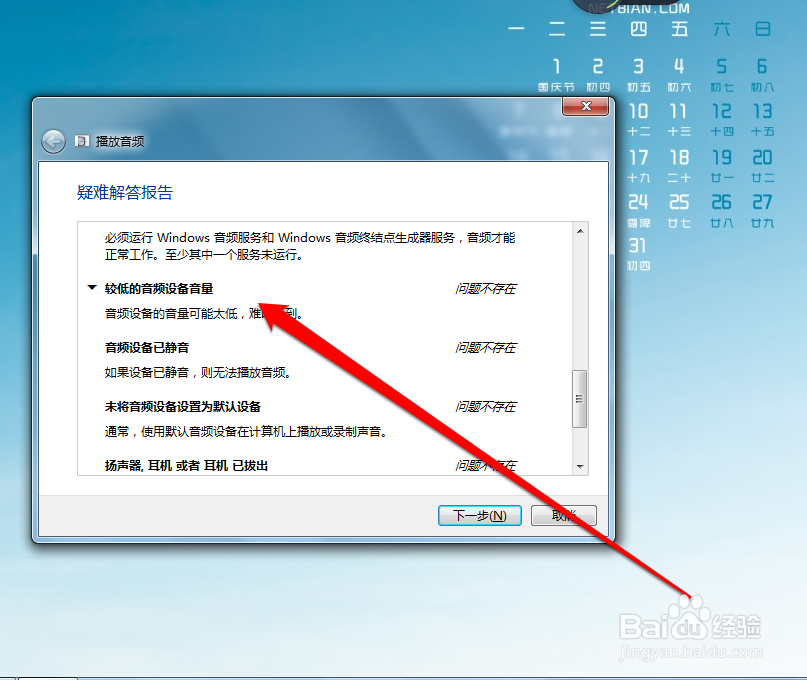
8、总结:win7系统的问题疑难解答,可以帮助解决一些系统的问题,用好这个工具,对我们帮助很大。
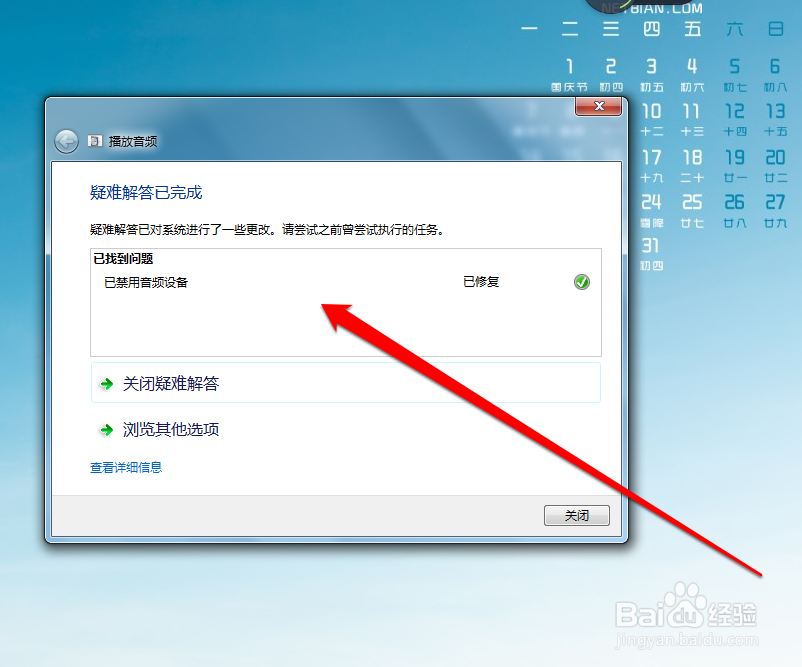
声明:本网站引用、摘录或转载内容仅供网站访问者交流或参考,不代表本站立场,如存在版权或非法内容,请联系站长删除,联系邮箱:site.kefu@qq.com。
阅读量:35
阅读量:61
阅读量:61
阅读量:96
阅读量:86